怎么使用CAD快速选择命令帮助我们快速筛选CAD中的对应图形?
我也不知道大家了不了解CAD中快速选择命令这个功能,在CAD中呢,使用快速选择命令可以帮助我们快速筛选CAD中的对应图形,提高CAD制图效率,所以接下来就是在CAD中使用快速选择命令的方法了!
第一步:首先,将需要进行编辑的CAD文件在迅捷CAD编辑器中打开,然后将上方的选项卡切换到【编辑器】界面,找到【选择】工具栏。

第二步:选择工具栏中提供多种选择方式:
①快速选择:根据过滤条件选择多个物体
②选择所有:选择当前绘图表单中的所有元素(除冻结及关闭图层)
③匹配属性:复制选择物体的属性并将其匹配给另一个物体
④块编辑器:编辑选择块的内容
⑤快速实体导入:开关创建多个同类实体模式
⑥多边形实体输入
想要快速选择对象,请点击【快速选择】功能键。

第三步:快速选择对象的功能可以很快的筛选出具有特定属性(图层、线型、延伸、图案填充等特性)的一个或者多个对象。在弹出的快速选择对话框中,根据需要设置过滤条件,比如应用到当前选择,设置要选择对象的对象类型、属性、运算符、值等,设置完成后,点击【好】既可快速的选择满足该条件的所有图形对象。快速选择命令其他启动方法:在命令行输入【QSELECT】命令。
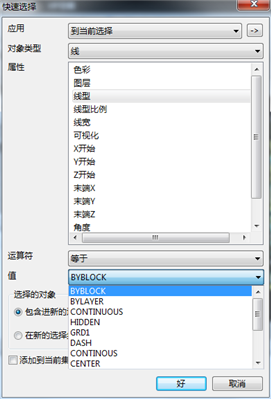
上述就是在CAD中使用快速选择命令帮助我们快速筛选CAD中对应的图形的方法啦,希望可以帮助到你哦。
热门标签: